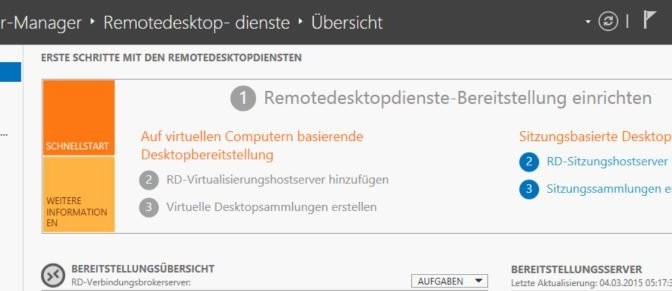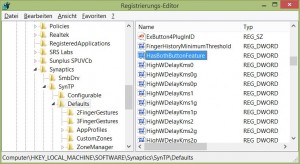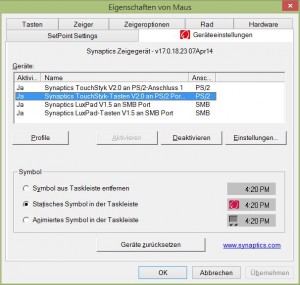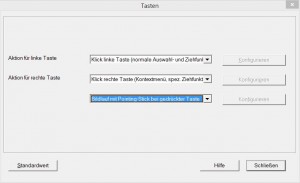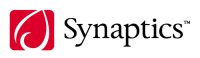Ein Windows Server 2012 R2 mit dem Host für Remotedesktopsitzungen muss einen Remotedesktop-Lizenzserver kontaktieren können, um Remotedesktopdienste-Clientzugriffslizenzen (Remote Desktop Services Client Access Licenses, RDS-CALs) für Benutzer oder Computer anzufordern, die eine Verbindung zum Server mit dem Host für Remotedesktopsitzungen herstellen.
Symptom
Remotedesktop Lizenzierungsdiagnose protokolliert Fehler: Lizenzserver SRV2012R2.contoso.local ist nicht aktiviert. Die Remotedesktopverbindung meldet: Die Verbindung mit der Remotesitzung wurde getrennt, da keine Lizenzserver für Remotedesktop vorhanden sind. Remotedesktop-Lizenzserver wurde konfiguriert und RDS-CAL Lizenzen wurden hinzugefügt.
Ursache
Der Remotedesktop-Lizenzserver und der Lizenzierungsmodus für den Terminal Server werden per Gruppenrichtlinie zugewiesen.
Lösung
Mithilfe des Editors für lokale Gruppenrichtlinien oder der Gruppenrichtlinien-Verwaltungskonsole (Group Policy Management Console, GPMC) wird die Richtlinieneinstellung für den Remotedesktop-Lizenzserver konfiguriert.
Über Systemsteuerung – Verwaltung – Gruppenrichtlinie bearbeiten
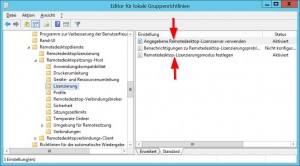
Computerkonfiguration\Administrative Vorlagen\Windows-Komponenten\Remotedesktopdienste\Remotedesktopsitzungs-Host\Lizenzierung
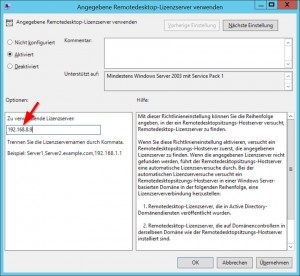
Die Richtlinie Angegebene Remotedesktop-Lizenzserver verwenden bearbeiten und IP oder Hostname eintragen.
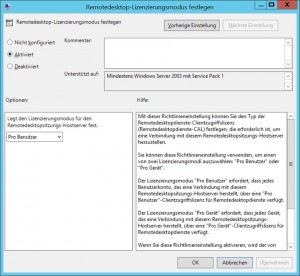
Die Richtlinie Remotedesktop-Lizenzierungsmodus festlegen bearbeiten und Pro Benutzer oder Pro Gerät wählen.